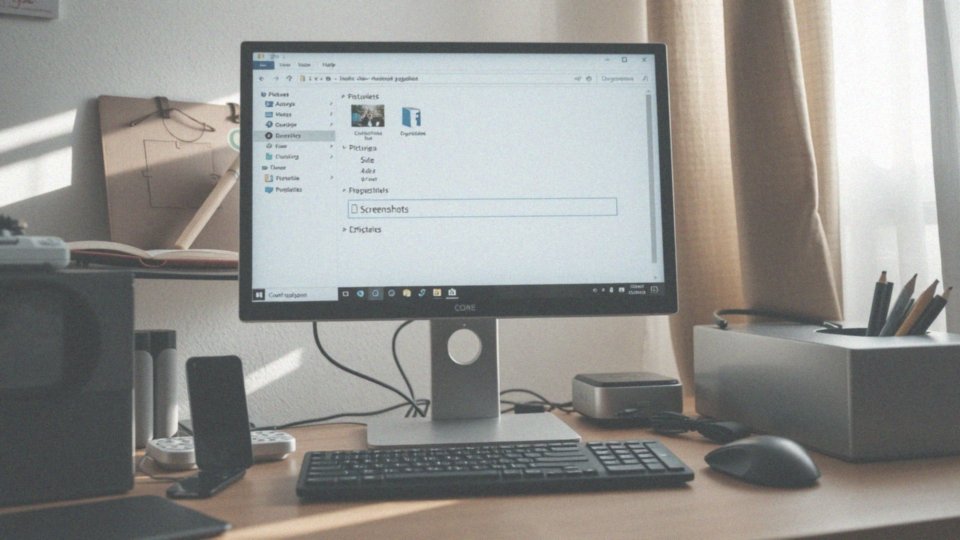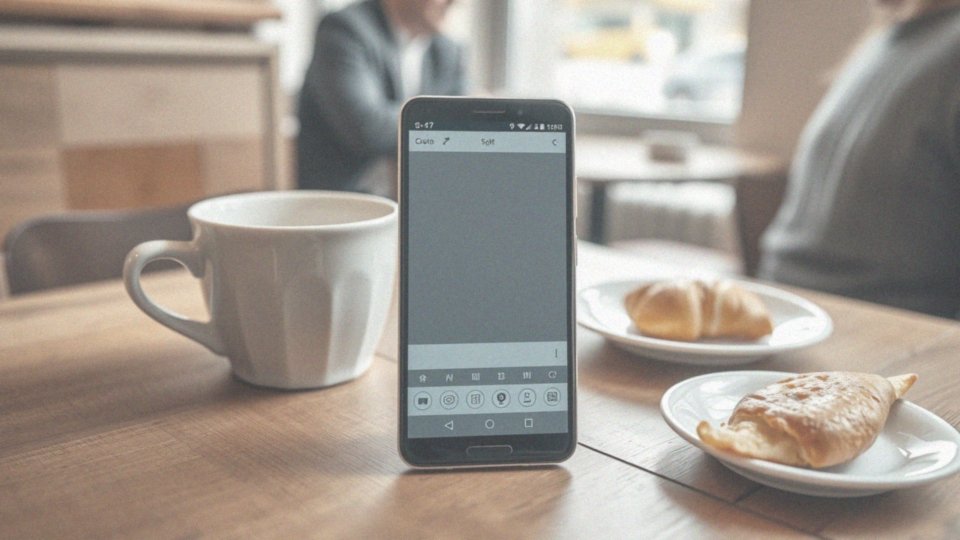Spis treści
Gdzie znajdują się zrzuty ekranu na komputerze?
Zrzuty ekranu w systemie Windows zazwyczaj zapisują się w domyślnej lokalizacji, czyli w folderze ’Obrazy’. Aby szybko dotrzeć do tych plików, wystarczy otworzyć Eksplorator plików i przejść do sekcji ’Obrazy’, a następnie do folderu ’Zrzuty ekranu’. Taka organizacja znacznie ułatwia ich odnalezienie.
Warto jednak pamiętać, że użytkownicy mają możliwość zmiany domyślnej lokalizacji zapisu zrzutów ekranu w ustawieniach systemowych lub w konfiguracji odpowiednich programów. Jeśli nie możesz znaleźć zrzutów w przewidzianym miejscu, warto sprawdzić:
- ustawienia dotyczące zapisu,
- aplikacje, które mogą mieć wpływ na lokalizację,
- czasy tworzenia zrzutów ekranowych.
Taki przegląd pomoże także w rozwiązywaniu problemów związanych z zapisywaniem i organizacją zrzutów ekranowych w systemie Windows.
Gdzie są zapisywane zrzuty ekranu w systemie Windows?
Zrzuty ekranu w systemie Windows automatycznie lądują w folderze ’Zrzuty ekranu’, który znajduje się w bibliotece ’Obrazy’ Twojego komputera. Aby je szybko odszukać, wystarczy otworzyć Eksplorator plików i przejść do sekcji ’Obrazy’.
Warto pamiętać, że jeśli użyjesz klawisza ’PrtScn’ bez dodatkowych modyfikacji:
- zrzut ekranu zostanie skopiowany do Schowka,
- musisz wklecić go do edytora graficznego,
- na przykład w Paint, aby zapisać jako plik.
Jeżeli zrzuty ekranu nie pojawiają się tam, gdzie się ich spodziewasz, dobrze jest sprawdzić ustawienia zapisu oraz inne programy, które mogą mieć wpływ na ten proces.
Jakie są metody wykonywania zrzutów ekranu?
Istnieje wiele nowoczesnych sposobów na robienie zrzutów ekranu, dostępnych na różnych systemach. Najbardziej popularną opcją jest bez wątpienia klawisz ’PrtScn’, który pozwala na skopiowanie obrazu całego ekranu do schowka. Następnie możemy łatwo wkleić go do edytora graficznego, takiego jak Paint.
Kolejnym rozwiązaniem jest użycie kombinacji ’Win + Shift + S’, która uruchamia praktyczne narzędzie Wycinanie, umożliwiające zaznaczenie tylko wybranego fragmentu. Użytkownicy laptopów często posługują się inną kombinacją, na przykład ’Fn + klawisz z logo Windows + spacja’, aby wykonać zrzut.
Dedykowane aplikacje, takie jak Wycinanie, oferują szereg dodatkowych funkcji, w tym możliwość edytowania zrzutów natychmiast po ich zdjęciu. Istnieją również rozszerzenia przeglądarek, które znacząco ułatwiają błyskawiczne przechwytywanie obrazów.
Te wszystkie metody są szczególnie pomocne dla osób pracujących w dziedzinie grafiki lub przygotowujących materiały edukacyjne, ponieważ znacząco upraszczają proces uchwytywania i dzielenia się kluczowymi informacjami wizualnymi.
Jak używać klawisza Print Screen do zrzutu ekranu?
Aby wykonać zrzut ekranu, wystarczy użyć klawisza Print Screen (PrtScn). Ten prosty krok skopiuje obraz całego ekranu do systemowego Schowka. Następnie musisz otworzyć dowolny program graficzny, na przykład Paint. W tym miejscu, za pomocą kombinacji klawiszy Ctrl + V, możesz szybko wkleić skopiowany obraz. Gotowy plik zrzutu ekranu można zapisać w preferowanym formacie, takim jak:
- PNG,
- JPG.
Warto zauważyć, że użytkownicy laptopów mogą musieć dodatkowo nacisnąć klawisz ’Fn’, zanim wykorzystają ’PrtScn’. Po zrealizowaniu tych prostych kroków, zrzut zostanie przekształcony w plik graficzny, który można łatwo edytować lub udostępniać innym. Klawisz PrtScn jest więc jednym z najprostszych i najszybszych sposobów na uchwycenie treści ekranu, co czyni go nieocenionym narzędziem w codziennej pracy z komputerem.
Jak wykonać zrzut ekranu za pomocą skrótu klawiszowego?
Aby wykonać zrzut ekranu w systemie Windows, możesz skorzystać ze skrótu klawiszowego ’Win + Shift + S’. Ta kombinacja uruchamia narzędzie Wycinanie, które pozwala na wybranie określonego obszaru ekranu. Fragment, który zaznaczysz, automatycznie ląduje w Schowku. Zobaczysz także powiadomienie, które umożliwia bezpośrednią edycję zrzutu w edytorze Wycinania.
Inny, równie przydatny skrót to ’Alt + PrtScn’, który pozwala na zrobienie zrzutu wyłącznie aktywnego okna. Dzięki temu możesz skupić się na konkretnym elemencie, bez potrzeby przechwytywania całej zawartości ekranu.
Obie kombinacje, ’Win + Shift + S’ oraz ’Alt + PrtScn’, sprawiają, że robienie zrzutów ekranu staje się szybkie i efektywne, co jest szczególnie ważne w codziennej pracy. Narzędzie Wycinanie jeszcze bardziej rozszerza możliwości tych skrótów, oferując użytkownikom opcję natychmiastowej edycji wykonanych zrzutów.
Jak wykorzystać kombinacje klawiszy do przechwytywania zrzutów ekranu?
Kombinacje klawiszy w systemie Windows oferują szeroki wachlarz sposobów na robienie zrzutów ekranu, które można dostosować do indywidualnych potrzeb. Kluczowym klawiszem w tym procesie jest ’PrtScn’. Jego naciśnięcie skutkuje skopiowaniem obrazu całego ekranu do Schowka. Jeśli potrzebujesz tylko zrzutu aktywnego okna, wystarczy użyć kombinacji ’Alt + PrtScn’.
A może chcesz uchwycić jedynie wybraną część ekranu? Wtedy skorzystaj z ’Win + Shift + S’, co uruchamia narzędzie Wycinanie, umożliwiające zaznaczenie interesującego fragmentu. Warto również wiedzieć, że na większości laptopów istnieje możliwość zrobienia zrzutu całego ekranu poprzez ’Fn + klawisz z logo Windows + spacja’.
Jeżeli preferujesz, możesz także skonfigurować automatyczne zapisywanie zrzutów jako plików. W tym celu użyj ’Win + PrtScn’ lub, w przypadku niektórych klawiatur, ’Win + Shift + F11′. Obrazy zostaną zapisane w folderze ’Zrzuty ekranu’ i będą natychmiast dostępne.
Te różnorodne skróty klawiszowe znacząco ułatwiają wykonywanie i zarządzanie zrzutami ekranu w codziennej pracy. Dzięki nim, uchwycenie istotnych informacji staje się nie tylko prostsze, ale również szybsze.
Jakie są alternatywy dla klawisza PrtScn?
Istnieje wiele alternatyw dla klawisza ’PrtScn’, które oferują różne metody robienia zrzutów ekranowych zarówno w systemie Windows, jak i macOS. Jednym z najczęściej stosowanych skrótów klawiszowych jest ’Win + Shift + S’, który uruchamia narzędzie Wycinanie. Ta funkcja pozwala na precyzyjne wybieranie obszaru ekranu do uchwycenia, co czyni ją bardziej elastyczną niż tradycyjny klawisz ’PrtScn’. Nie można również pominąć aplikacji stworzonych specjalnie do zrzutów ekranu, takich jak:
- Lightshot – proste w obsłudze narzędzie, które umożliwia szybkie robienie zrzutów, ich edytowanie oraz łatwe udostępnianie w sieci,
- ShareX – bardziej zaawansowane oprogramowanie, które oferuje szeroki wachlarz funkcji, w tym obróbkę zrzutów i nagrywanie ekranu.
Użytkownicy systemu macOS mają do dyspozycji dwie podstawowe kombinacje klawiszy. Można skorzystać z ’Shift + Command + 3′ do uchwycenia całego ekranu lub ’Shift + Command + 4′, aby wybrać konkretny fragment. Te różnorodne metody dają możliwość dostosowania sposobu przechwytywania zawartości do własnych potrzeb. Dzięki nim wykorzystanie klawisza ’PrtScn’ przestaje być jedyną opcją, a użytkownicy mogą wybierać narzędzie, które najlepiej odpowiada ich stylowi pracy, co może znacząco zwiększyć ich efektywność.
Co to jest narzędzie Wycinanie i jak go używać?
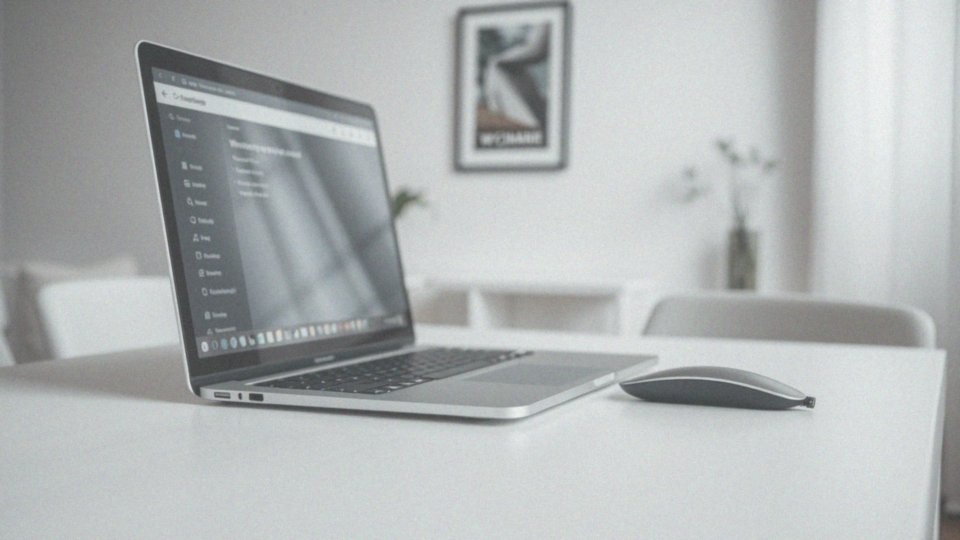
Narzędzie Wycinanie to przydatna aplikacja dostępna w systemie Windows, umożliwiająca robienie zrzutów ekranu na wiele różnych sposobów. Możemy uchwycić:
- cały ekran,
- wybrane okno,
- dowlany prostokątny obszar,
- lub skorzystać z opcji odręcznego wycinania.
Aby zacząć, wystarczy wpisać ’Wycinanie’ w menu Start i uruchomić aplikację. Po jej otwarciu ukazuje się szereg trybów wycinania, a po zaznaczeniu interesującego nas obszaru, zrzut automatycznie trafia do schowka. Dodatkowo, możemy również zapisać zrzut w formacie graficznym, na przykład jako PNG lub JPG.
W wersjach Windows 10 i 11 część funkcji Narzędzia Wycinanie zostało zaadaptowanych przez aplikację Zrzut ekranu. Ta nowa aplikacja nie tylko oferuje podobne opcje przechwytywania, ale również dysponuje zaawansowanymi funkcjami edycyjnymi. Umożliwia to użytkownikom szybkie przechwytywanie oraz edytowanie zrzutów ekranu, co jest szczególnie przydatne w pracy nad grafiką czy przy tworzeniu materiałów edukacyjnych. Dzięki łatwemu dostępowi z paska zadań i menu, Narzędzie Wycinanie stało się popularnym rozwiązaniem, które skutecznie wspiera codzienną pracę na komputerze, upraszczając kopiowanie zawartości ekranu.
Jak zrzut ekranu można edytować po wykonaniu?
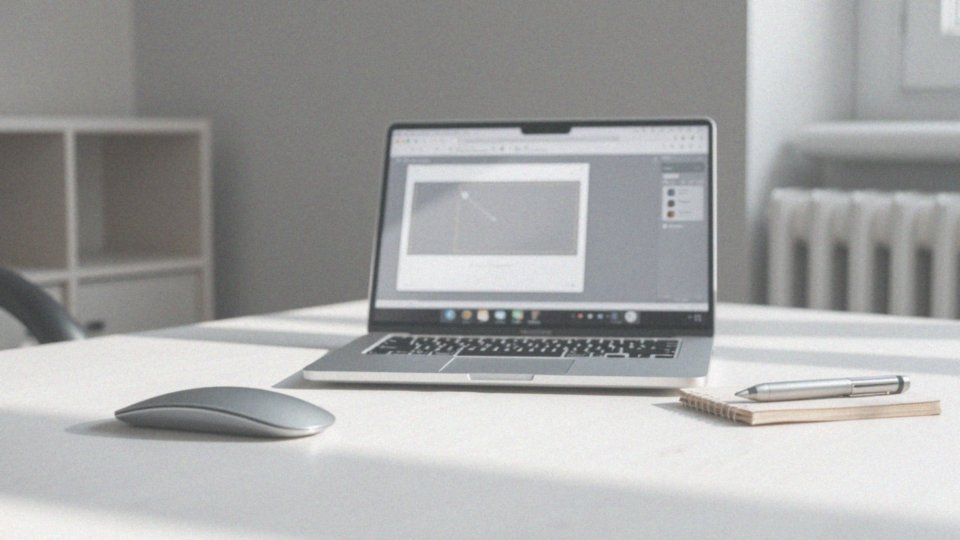
Po zrobieniu zrzutu ekranu masz wiele opcji jego edytowania. Możesz łatwo wkleić go do programów graficznych, takich jak:
- Paint,
- GIMP,
- Photoshop.
Wystarczy otworzyć wybraną aplikację i użyć kombinacji klawiszy Ctrl + V, aby wprowadzić obraz. Następnie możesz wprowadzić szereg zmian, na przykład:
- przyciąć obrazek,
- dodać tekst,
- nałożyć filtry.
Użytkownicy systemu Windows mają pod ręką dodatkowe narzędzia, takie jak Wycinanie i Zrzut ekranu, które oferują wbudowane funkcje edycyjne. Pozwalają na:
- dodawanie strzałek,
- zaznaczeń,
- prostych elementów graficznych.
Dzięki nim możesz szybko podkreślić istotne fragmenty lub usunąć zbędne detale. Takie możliwości są niezwykle przydatne przy pracy twórczej, w prezentacjach czy materiałach edukacyjnych. Edycja zrzutu ekranu nie tylko podnosi jego jakość wizualną, lecz również pozwala lepiej dostosować zawartość do Twoich wymagań. Rola zrzutów ekranu w efektywnej komunikacji wizualnej jest nie do przecenienia, zarówno w kontekście zawodowym, jak i osobistym.
Co robić, gdy zrzuty ekranu nie są zapisywane w oczekiwanej lokalizacji?
Kiedy zrzuty ekranowe nie zapisują się tam, gdzie powinny, warto najpierw zainteresować się ustawieniami domyślnego folderu zapisu. Użytkownicy systemu Windows często zakładają, że ich zrzuty trafią do folderu ’Zrzuty ekranu’ w sekcji ’Obrazy’. Gdy korzystasz z klawisza ’PrtScn’, obraz ląduje w Schowku, co wymaga od ciebie przeklejenia go do programu graficznego, aby go zapisać. Takie aplikacje jak Paint umożliwiają łatwą edycję oraz zapis w wybranym formacie.
Warto także sprawdzić, czy aplikacje do przechwytywania ekranu, takie jak Snipping Tool, mają swoje własne lokalizacje zapisu, które mogą odbiegać od domyślnych ustawień. Problemy z zapisywaniem mogą być także związane z uprawnieniami do folderu 'Zrzuty ekranu’, więc upewnij się, że masz do niego dostęp. Dodatkowo, niektóre programy zabezpieczające mogą wpływać na ten proces, dlatego warto przejrzeć wszystkie odpowiednie ustawienia.
Dzięki temu unikniesz kłopotów z utratą zrzutów ekranowych w przyszłości.
W jaki sposób zrzuty ekranu są nazwane i zapisywane?
W systemie Windows zrzuty ekranu są automatycznie nadawane na podstawie wzoru ’Zrzut ekranu ([numer])’, gdzie liczba wskazuje na kolejność wykonania. Kiedy użyjesz skrótu ’Win + PrtScn’, zrzut trafi do folderu ’Zrzuty ekranu’ w ’Obrazach’ jako plik PNG. Co ciekawe, nazwa pliku zawiera datę oraz godzinę jego wykonania, co znacznie ułatwia późniejsze odnalezienie go.
Natomiast w systemie macOS, zrzuty są domyślnie zapisywane na pulpicie, a ich nazwy przyjmują formę ’Zrzut ekranu [data] o [godzina].png’, co także sprzyja łatwemu wyszukiwaniu. Warto dodać, że użytkownicy, którzy korzystają z różnych narzędzi do robienia zrzutów ekranu, mają możliwość:
- dostosowania ustawień dotyczących nazewnictwa,
- dostosowania lokalizacji,
- co podnosi komfort i efektywność pracy.
Te mechanizmy przyczyniają się do lepszej organizacji procesu tworzenia zrzutów, co z kolei ułatwia ich późniejsze wykorzystanie w projektach i oszczędza czas podczas pracy z materiałami graficznymi.